Dokumen Google disertakan dengan beberapa Fon untuk dipilih secara lalai dan membolehkan pengguna menambah lebih banyak fon Google. Malangnya, anda tidak boleh menggunakan fon tempatan atau tersuai yang tidak disertakan dalam repositori Google Fonts atau daripada sambungan penyemak imbas.
Dalam artikel ini, kami akan menunjukkan kepada anda cara menggunakan repositori Google Font dalam dokumen Google Docs anda dan juga memasangnya pada mesin Windows 10 untuk kegunaan tempatan. Jadi, tanpa membuang masa lagi, mari kita mulakan.
Tambahkan Fon Google Tersuai Baharu pada Dokumen Google
Sebelum anda memasang sebarang fon baharu pada Windows, pratontonnya dalam dokumen Google Docs terlebih dahulu. Ini akan membantu anda memastikan anda menyukai penampilan mereka.
- melawat Dokumen Google dan klik kosong untuk membuka dokumen baharu.

- Klik pada fon menu lungsur turun (mungkin tertera 'Arial' pada dokumen anda, kerana itu adalah lalai untuk Dokumen Google) pada bar alat Google Docs.
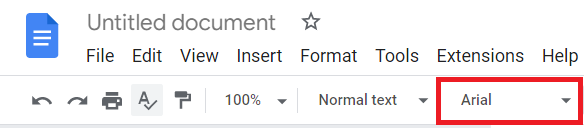
- Kemudian klik pada Lagi fon untuk membuka tetingkap pop timbul.
- Dari sana, anda boleh memilih koleksi keseluruhan fon Google untuk ditambahkan pada menu lungsur turun Docs Font.
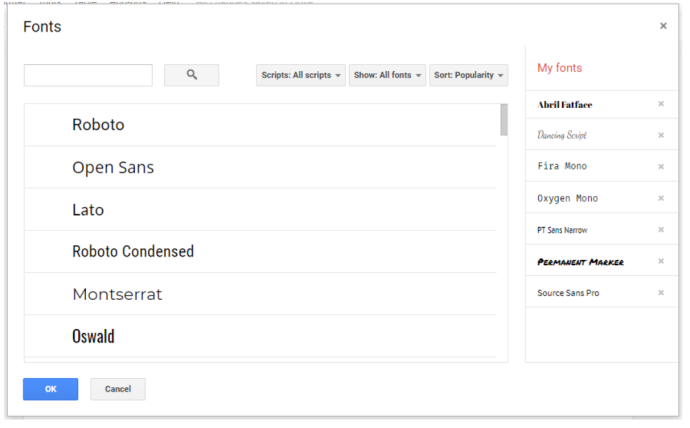
- Klik menu lungsur turun Tunjukkan di bahagian atas untuk senarai kategori. Kemudian anda boleh mencari fon dalam kategori yang lebih khusus. Ini adalah lebih mudah kerana cuba menyemak imbas kesemuanya dalam satu kategori gergasi akan menjadi lebih menggembirakan.
- Pilih mana-mana fon yang anda suka tambah pada dokumen dan tekan butang okey butang. Masukkan beberapa teks dan format fon untuk pratonton dalam pemproses perkataan.
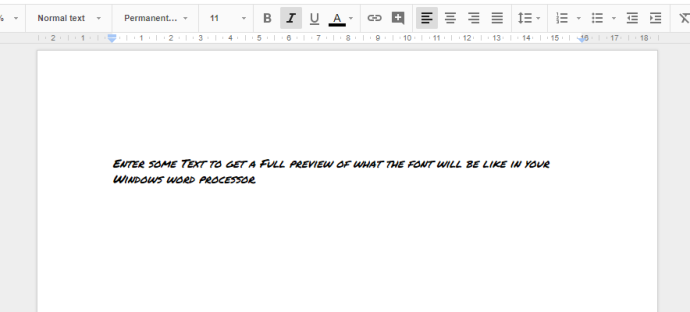
Cara Menambah Fon Google pada Dokumen Google Menggunakan Fon Extensis
Fon tambahan terbina dalam Google adalah handyl, tetapi ia datang dengan dua masalah: pertama, bukan setiap fon Google masuk ke dalam sistem Google Font, dan kedua, anda perlu masuk ke Google Font setiap kali anda ingin menggunakan fon yang berbeza.
Nasib baik, ada penyelesaian untuk isu ini. Alat tambah Fon Extensis untuk Dokumen membetulkan kedua-dua masalah dengan meletakkan semua fon anda dalam menu yang mudah diakses dan mengemas kini automatik apabila fon baharu mencecah pustaka Google Font.
Memasang Fon Extensis adalah sangat mudah.
- Dalam dokumen Google Docs yang terbuka, pilih Sambungan > Alat tambah > Dapatkan alat tambah di penjuru kiri sebelah atas, taip 'Extensis' ke dalam bar carian dan tekan return.

- Klik pada alat tambah dan pilih butang Pasang, dan ia akan dipasang secara automatik selepas bertanya kepada anda akaun Google untuk memasangnya dan meminta kebenaran untuk memasangnya.
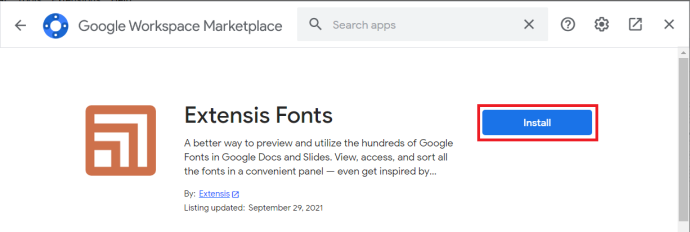
- Selepas anda memasang Font Extensis, mengaktifkannya adalah mudah. Untuk berbuat demikian, klik pada Alat tambah menu dan pilih Fon Sambungan > Mula .
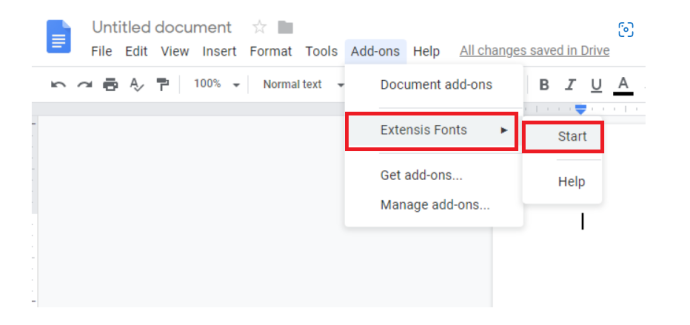
- Fon Extensis akan dibuka di bar sisi dengan pratonton semua fon anda.
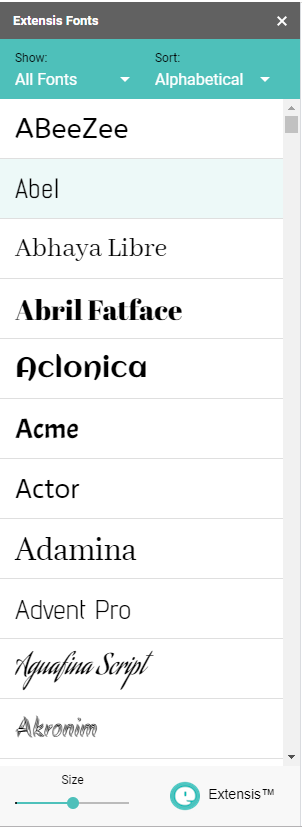
Sambungan ini juga memberi anda keupayaan untuk mengisih dan memilihnya dengan mudah.
Cara Menambah Fon Google pada Windows daripada Tapak Web Google Font
Bagaimana jika anda ingin menggunakan Google Font secara setempat pada mesin Windows anda?
berhenti pengurusan memori kod tetingkap 10 memperbaiki
Nasib baik, menggunakan repositori Google Font dalam Google Docs adalah mudah. Anda menggunakan fon seperti yang digariskan di atas. Walau bagaimanapun, jika anda mahukan lebih kawalan ke atas menyesuaikan dokumen secara keseluruhan, anda mungkin lebih suka pemproses perkataan desktop seperti Microsoft Word. Dalam kes itu, anda perlu memuat turun fon yang anda mahu gunakan ke mesin tempatan anda.
- Hanya navigasi ke Fon Google dan semak imbas sebilangan besar fon yang tersedia.
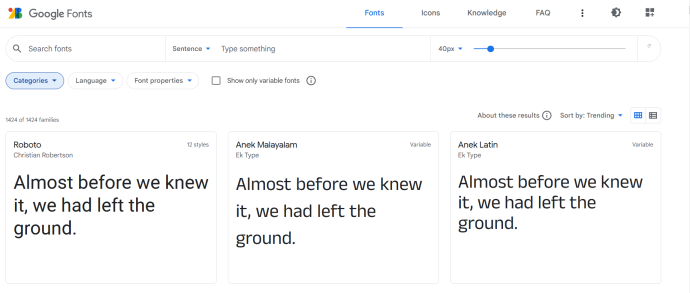
- Untuk mencari fon dengan lebih cepat, cari mereka atau gunakan menu lungsur Kategori dan pilih pilihan yang anda tidak mahu.
- Klik pada fon yang anda inginkan dan kemudian butang Pilih gaya ini + untuk memilih fon yang anda ingin muat turun.
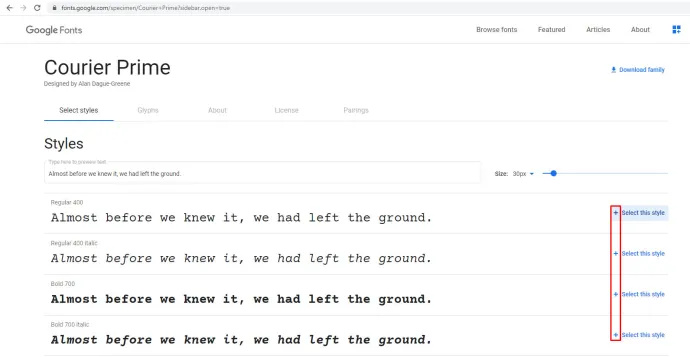
- Seterusnya, anda boleh mengklik tetingkap Families Selected yang diminimumkan di bahagian bawah halaman untuk membuka pilihan fon anda, seperti yang ditunjukkan dalam tangkapan skrin di bawah.
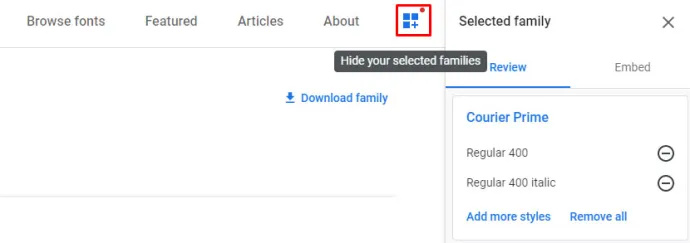
- Klik pada Muat turun semua butang untuk menyimpan fon yang dipilih ke cakera keras anda. Fon akan disimpan dalam fail ZIP termampat.
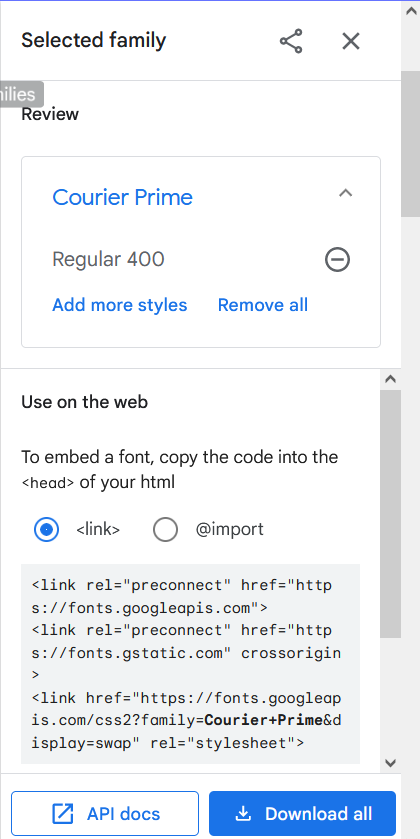
- Buka folder yang anda muat turunnya dalam File Explorer dan klik fail ZIP fon baharu. Ekstrak folder ZIP termampat dengan menekan butang Ekstrak semua. Melakukan ini akan membuka tetingkap yang ditunjukkan terus di bawah. Klik butang Semak Imbas untuk memilih folder untuk mengekstrak ZIP dan tekan butang Ekstrak.
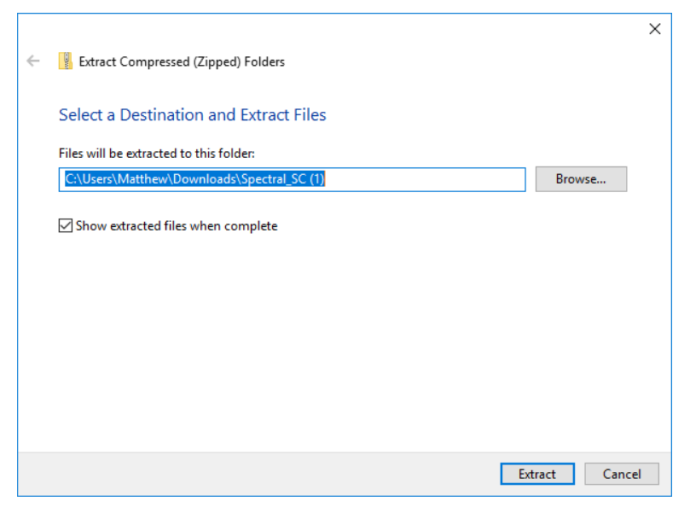
- Buka folder fon yang diekstrak, klik kanan salah satu fail fon Google dan pilih pilihan Pasang pada menu konteks. Untuk memilih berbilang fon, tahan dan tekan butang Ctrl.
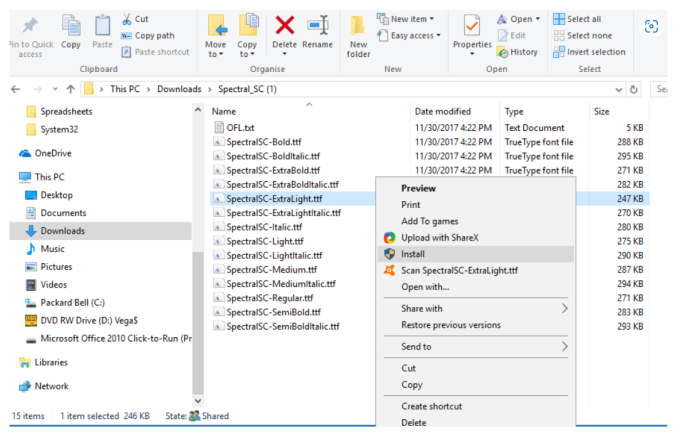
- Sebagai alternatif, anda boleh menyeret dan melepaskan fon Google daripada folder yang diekstrak ke dalam folder fon Windows. Laluan untuk folder Font ialah C:\WindowsFonts.
- Seterusnya, buka pemproses perkataan anda dalam Windows dan klik menu lungsur turun Font untuk memilih fon Google baharu. Anda juga boleh memilih fon dalam editor imej dan perisian pejabat lain.
Itu sahaja yang ada padanya. Cuma ikut langkah yang digariskan di atas, dan anda boleh menggunakan Google Font dengan cepat pada komputer Windows anda.
Tambahkan Fon Google pada Windows Dengan SkyFonts
Anda juga boleh menambah fon Google pada Windows dengan perisian pihak ketiga tambahan. SkyFonts ialah perisian pengurusan fon percuma yang boleh anda gunakan untuk memasang dan menyelenggara fon anda. Menggunakan SkyFonts adalah disyorkan kerana jika keluarga fon berubah, SkyFonts akan memastikan anda dikemas kini secara automatik dengan fon baharu atau diperbetulkan.
Itulah satu perkara yang kurang perlu dibimbangkan untuk dilupakan.
- Lawati sahaja tapak SkyFonts dan klik Muat turun SkyFonts untuk menambah perisian pada Windows. Anda juga perlu menyediakan akaun di tapak web SkyFonts dengan mengklik Log masuk .
- Selepas memuat turun perisian, tekan butang Semak imbas Google Font butang pada tapak SkyFonts untuk membuka tetingkap di bawah.
- Untuk menambah salah satu fon yang disenaraikan pada Windows, klik padanya SkyFonts butang. Kemudian, tekan butang Tambah butang untuk memasang fon itu pada Windows.
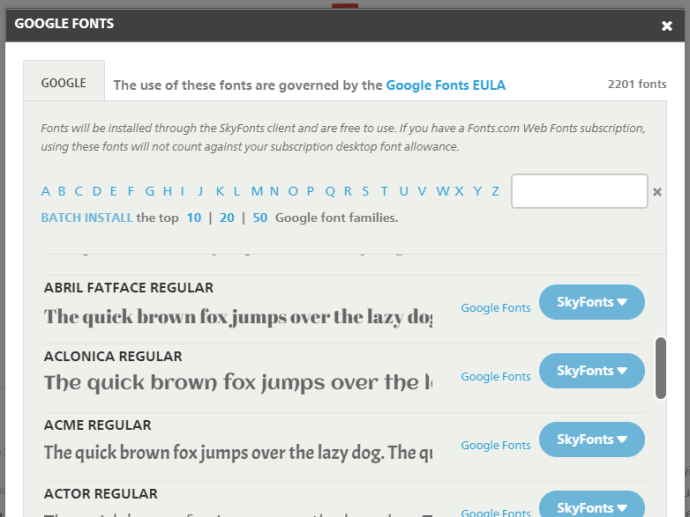
Direktori Google Fonts ialah koleksi hebat fon web yang boleh digunakan oleh sesiapa sahaja untuk tujuan mereka sendiri. Anda boleh memasukkan fon tersebut dalam dokumen anda dan menambahkannya pada imej anda menggunakan pemproses perkataan Windows dan penyunting imej.
Fon dan Kesan Teks Hebat Lain dalam Dokumen Google
Anda mungkin tidak mengetahui banyak perkara hebat lain yang boleh anda lakukan dengan fon dalam Dokumen Google. Untuk membawa dokumen anda ke peringkat seterusnya, lihat kesan fon dan teks yang hebat dan unik ini.
cara mencari nombor id pemanggil
DocTools
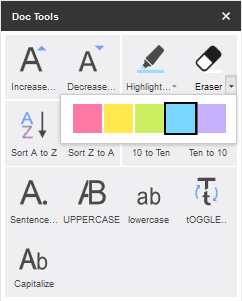
DocTools ialah alat tambah percuma untuk Dokumen yang menambahkan lebih daripada sedozen ciri teks yang berguna pada dokumen anda. DocTools membolehkan anda menukar sarung, melaraskan saiz fon, menukar nombor kepada perkataan yang setara dan sebaliknya, menambah dan mengalih keluar penyerlahan dan banyak lagi dengan hanya satu klik.
Muat turun alat tambah dan main-main dengan cirinya untuk melihat perkara yang menakjubkan yang boleh anda lakukan dengan alat percuma ini.
Unicorn Pelangi Ajaib
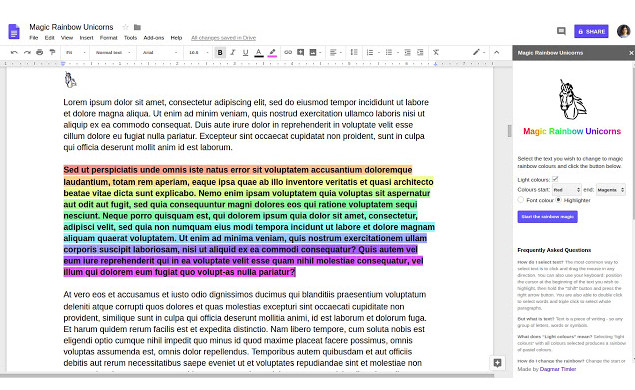
Unicorn Pelangi Ajaib (benar-benar) membolehkan anda menukar teks yang membosankan anda kepada warna pelangi literal. Pilih kawasan teks untuk meningkatkan dan memilih julat warna permulaan dan akhir anda. Sebaik sahaja anda melakukan ini, Magic Rainbow Unicorns (sekali lagi, betul-betul) secara automatik akan menukar warna teks menjadi pelangi yang cantik.
Sudah tentu, anda boleh melakukannya sendiri dengan penonjolan teks, tetapi ia akan memakan masa yang lama. Alat tambah ini menjadikannya lebih mudah dan cepat.
Teks Keseronokan
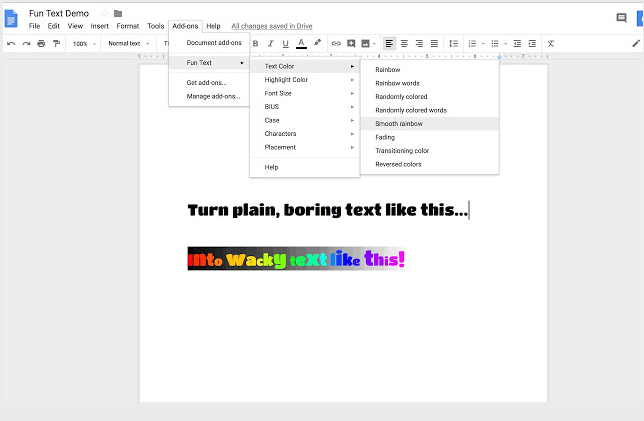
Teks Keseronokan ialah alat tambah yang membolehkan anda menambah semua jenis kesan visual yang kemas pada teks anda, termasuk pelangi, warna rawak, pudar dan banyak lagi. Anda boleh membesarkan huruf anda, terbalikkan...memang, menyeronokkan.
Auto LaTeX
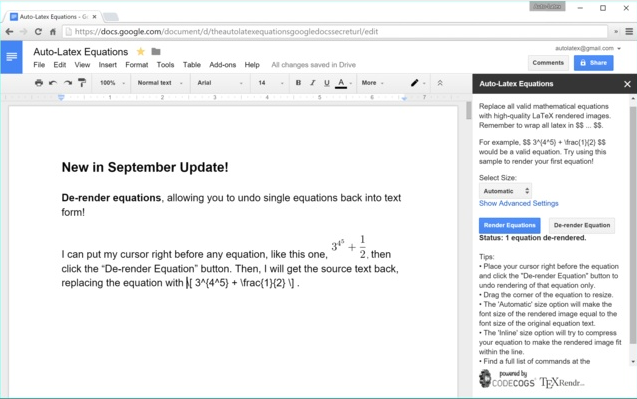
OK, alat tambah ini tidak begitu menyeronokkan (tiada pelangi), tetapi ia berkuasa dan berguna untuk orang yang melakukan kerja saintifik, matematik atau kejuruteraan dalam Dokumen Google.
LaTeX ialah salah satu program pemprosesan perkataan yang dominan untuk kerja akademik, dan tuntutan utamanya untuk kemasyhuran ialah ia mengendalikan formula dan persamaan dengan baik. Bukankah bagus jika anda boleh melakukannya dalam Dokumen Google?
Nah, anda boleh dengan Auto LaTeX . Alat tambah ini mengambil sebarang rentetan persamaan LaTeX dalam dokumen anda dan mengubahnya menjadi imej yang boleh anda gunakan secara telus.
Sisipkan Ikon untuk Dokumen
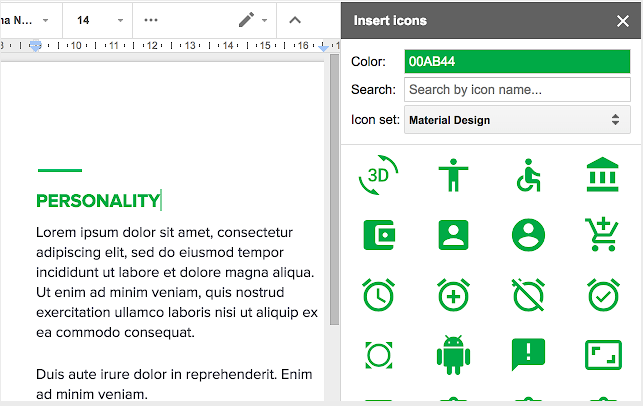
Orang mahukan fon tersuai kerana ramai yang mempunyai aksara khas yang boleh digunakan dalam dokumen. Alat tambah ini memintas penyelesaian yang kekok itu. Sebaliknya, ia membolehkan anda mengimport terus semua aksara khas yang anda inginkan. Ikon untuk Dokumen membolehkan anda mengimport lebih 900 ikon daripada Font Awesome dan 900 ikon daripada Reka Bentuk Bahan Google, menukar warnanya dan mengubah saiznya terus dalam dokumen.
Tandatangan
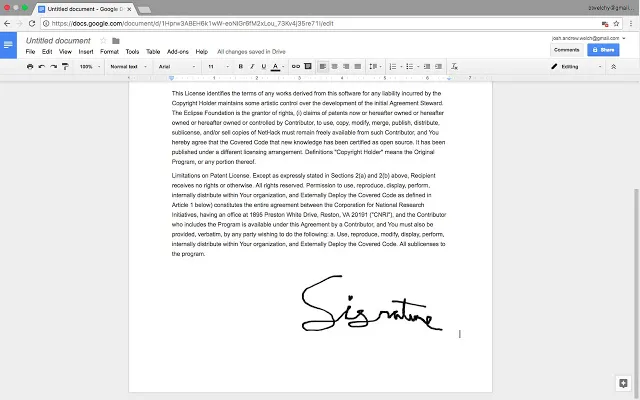
Google Docs ialah perkhidmatan dokumen berasaskan awan yang sangat baik. Seluruh suite Google menawarkan helaian (serupa dengan Microsoft Excel) dan juga Borang Google. Dengan begitu banyak pilihan penyesuaian, memahami semua keupayaan akan meningkatkan produktiviti anda.









